Mac에서 iPhone으로 Wi-Fi 연결을 공유하는 방법
by 오준희 업데이트 시간 2021-09-02 / 업데이트 대상 iPhone Data
당신이 호텔에 있고 와이파이가 없다고 상상해보십시오. 그러나 이더넷 잭은 Mac에서 사용할 수 있습니다. 이 조건에서 iPhone 또는 기타 iOS 15 베타에서 인터넷을 무료로 서핑하고 싶습니다. /13/12 iPad 또는 iPod과 같은 장치. 당신은 무엇을 할 수 있나요?
사실 이보다 더 쉬울 수는 없습니다. 6단계를 통해 Mac에서 iPhone으로 Wi-Fi 연결을 공유, iPad 또는 iPod에 연결할 수 있습니다. 함께 살펴보겠습니다.
1단계. 시스템 환경설정을 열고 "공유"를 선택합니다.
Mac 화면의 왼쪽 상단 모서리에서 Apple 아이콘을 찾습니다. 그것을 클릭하면 시스템 환경 설정이 표시됩니다. 그것을 선택한 다음 "공유"옵션을 클릭하십시오.
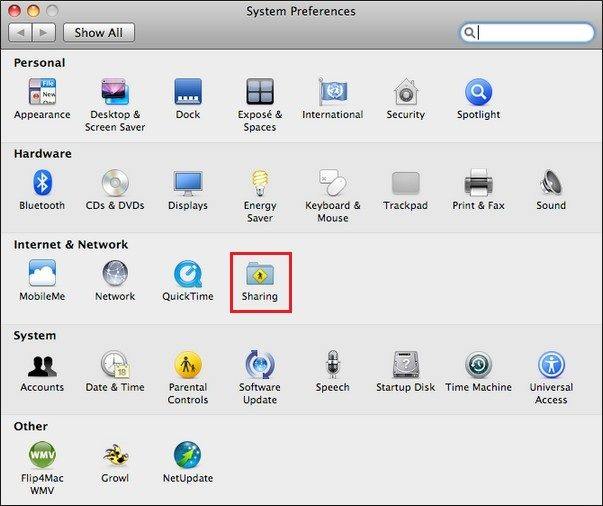
2단계. 인터넷 공유 선택
공유 창에서 "다음을 사용하는 컴퓨터"에서 "연결 공유" 및 "Wi-Fi" 다음에 "인터넷 공유", "이더넷"을 선택합니다. 이 단계를 통해 Mac과 iPhone 간에 무선 네트워크를 만들었습니다.
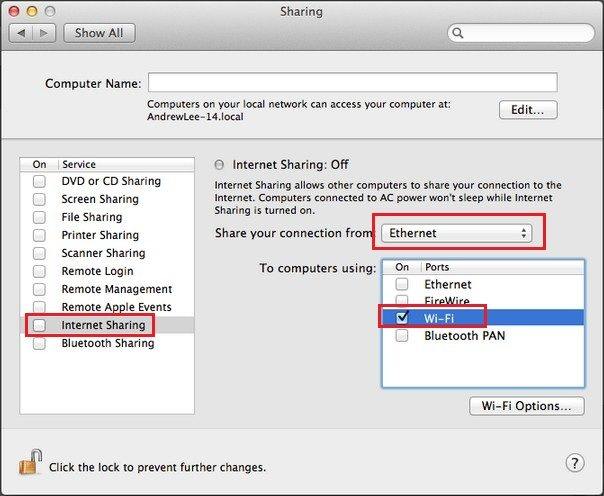
3단계. 비밀번호 설정(선택 사항
공유 창의 오른쪽 하단 모서리에서 "Wi-Fi 옵션"을 클릭하여 WiFi 계정을 보호하기 위한 암호를 설정합니다. 그런 다음 확인을 클릭합니다. WiFi 계정이 개인용인 경우 이 방법을 적극 권장합니다.
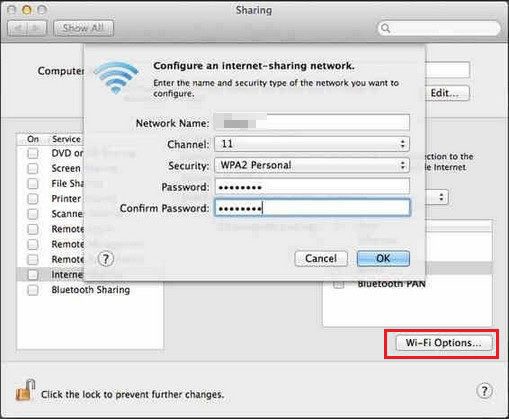
4단계. 인터넷 공유 확인
"인터넷 공유를 켜시겠습니까?"라는 하위 창에서 "시작"을 클릭하여 확인합니다.
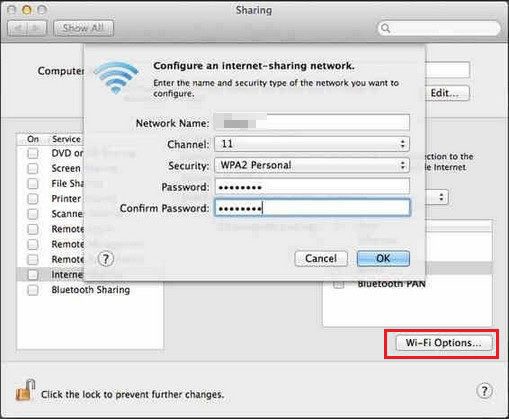
5단계. iPhone에서 WiFi 선택
iPhone에서 설정으로 이동하여 Wi-Fi 버튼을 켭니다. 그런 다음 네트워크 이름을 선택하여 iPhone에서 Wi-Fi를 연결합니다.
6단계. WiFi 연결을 위한 비밀번호 입력
Wi-Fi에서 비밀번호옵션은 Mac에서 인터넷을 공유할 때 암호를 입력해야 iPhone에서 액세스할 수 있습니다.
이제 Mac에서 iPhone으로 인터넷 연결을 혼자서 무선으로 공유할 수 있습니다. 인터넷 서핑을 즐기십시오!









